当您在谷歌浏览器中尝试修改下载文件路径,却发现“更改”按钮呈灰色不可点击,或点击后毫无反应时,这通常并非浏览器故障,而是受到了更高权限的管理策略限制,或是您的用户配置文件出现了问题。本文将引导您如何排查这一问题,从检查管理策略到修复配置文件,帮助您重新获得修改下载路径的控制权。
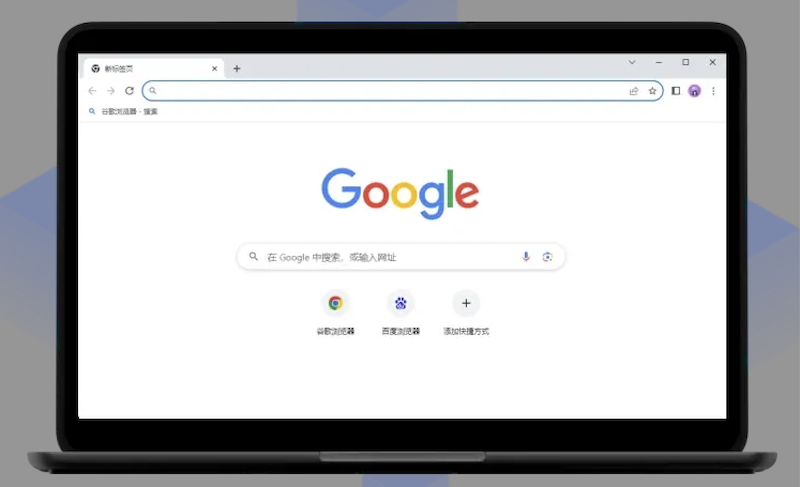
检查浏览器管理策略
1、首先,请点击浏览器右上角的三个点菜单。如果您的浏览器正受到外部策略的管理,通常会在菜单底部看到一条“由您的组织管理”的字样。这明确表示某些设置(包括下载路径)已被您所在的公司、学校或特定软件锁定。
2、一个更直接的检查方法是,在浏览器地址栏输入 chrome://policy 并回车。这个页面会列出所有正在对您的浏览器生效的策略。请在此页面中查找与下载相关的策略项,例如DownloadDirectory。如果该策略被设置了具体的路径,那么您将无法在设置界面中对其进行修改。
3、如果确认存在策略限制,这通常是出于安全或统一管理的需要。在这种情况下,您无法自行解除限制,建议您联系设置该策略的网络管理员或IT部门进行咨询。
修复损坏的用户配置文件
1、如果浏览器并未受到任何策略管理,但下载路径依然无法修改,那么很可能是您当前的用户配置文件已损坏,导致部分界面功能失常。
2、您可以尝试创建一个全新的用户配置文件来进行测试。点击浏览器右上角的头像图标,在弹出的菜单中选择“添加”或“管理用户”,然后创建一个全新的用户配置文件。
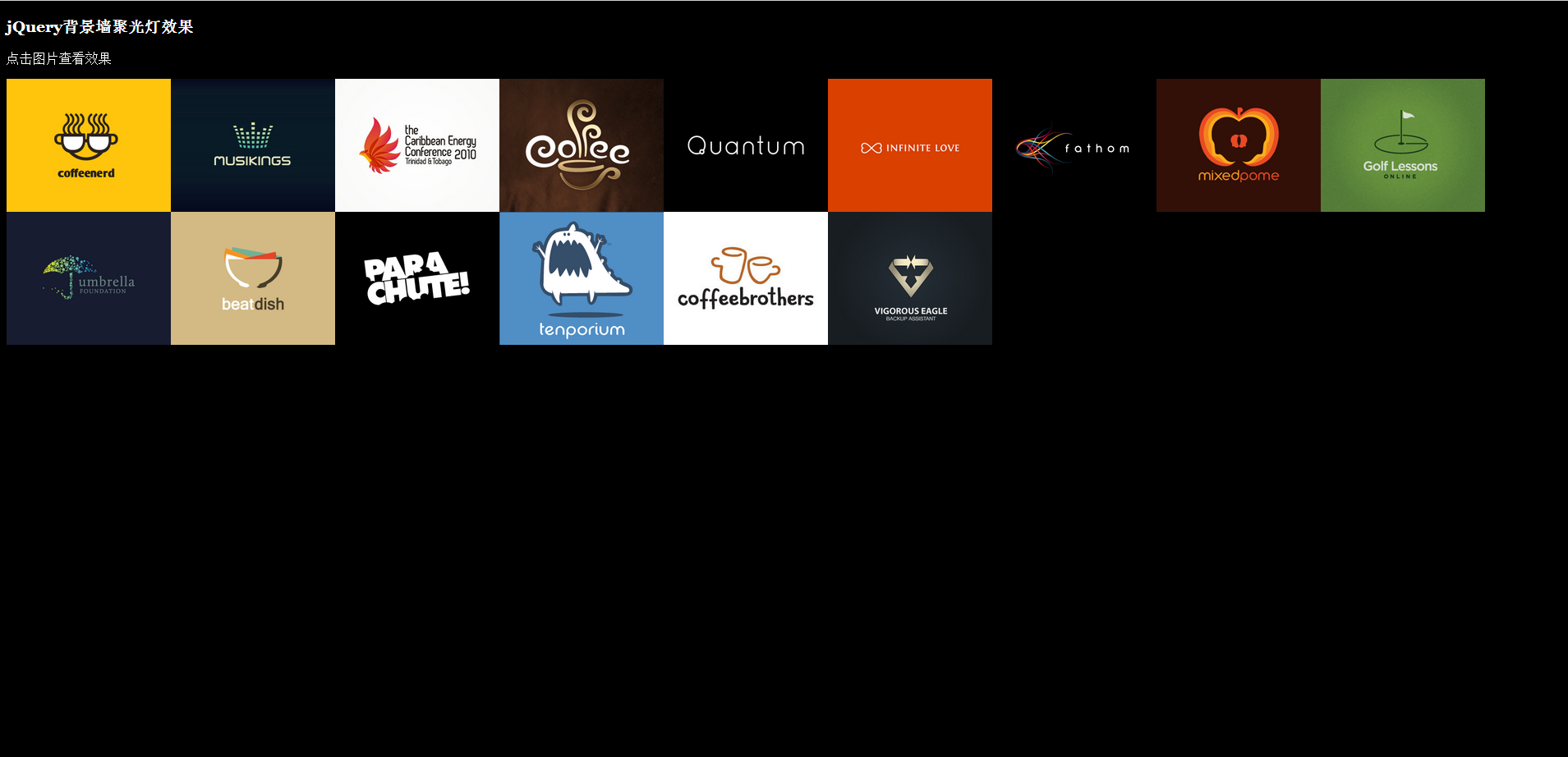
jQuery图片背景墙聚光灯效果代码,鼠标悬停在某张图片上时,该图片变亮,其他图片变暗。兼容主流浏览器,php中文网推荐下载! 使用方法: 1、head区域引用文件lrtk.css及jquery 2、在文件中加入区域代码 3、复制images文件夹里的图片到相应的路径 4、修改图片的透明度,opacity :
3、在新配置文件的设置中测试下载路径修改功能。如果在这个全新的配置文件中可以正常修改,则说明是您原来的旧配置文件导致了问题。您可以考虑将重要的书签等数据迁移到这个新配置文件中,并将其作为主力使用。

最后的手段:重置或重新安装
1、如果以上方法均无效,您可以考虑重置浏览器设置。在“设置”中找到“重置并清理”,选择“将设置恢复到原始默认值”。此操作会保留您的书签和密码,但会将大部分设置恢复到初始状态。
2、若重置也无效,最后的解决方法是进行一次干净的重新安装。建议您先从系统中彻底卸载浏览器,然后从官方网站下载最新版本进行安装,以修复任何可能已损坏的核心文件。






























